以往我們需要在word或excel等Office文檔中插入螢幕截圖時,都需要安裝專門的截圖軟體,或使用鍵盤上的PrScrn鍵。安裝了Office 2010後,這項工作就不用這麼麻煩了,因為它已經内置了螢幕截圖功能,并可将截圖即時插入到文檔中。
在word中建立一個文檔,切換到“插入”菜單即可看到“螢幕截圖”的功能按鈕。
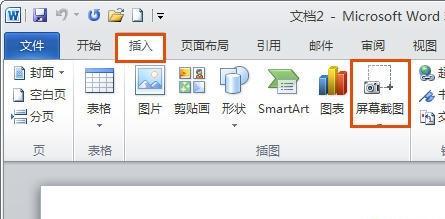
Office 2010中的螢幕截圖按鈕
點選“螢幕截圖”後,我們可以在下拉菜單中看到目前所有已開啟的視窗縮略圖。
點選其中一個,即可将該視窗完整截圖并自動插入到文檔中。
截圖自動插入到文檔中
如果隻想截圖螢幕上的一小部分,則需要先将要截取的地方置于桌面頂層,再打開word,點選“螢幕截圖”中的“螢幕剪輯”後word文檔視窗會自動最小化,此時就可以手動截取想要的部分了。
同樣,截取下來的圖檔也會自動插入到文檔中。除了Word,Office 2010的其它元件中也都包含螢幕截圖功能。
另外,如果你想将截取的圖檔獨立儲存,可以用滑鼠右鍵點選該圖,選擇“另存為圖檔”,可儲存類型有png、jpg、gif、tif、bmp五種。
本文轉自 meiyanaa 51CTO部落格,原文連結:http://blog.51cto.com/justim/236763,如需轉載請自行聯系原作者